Obsah
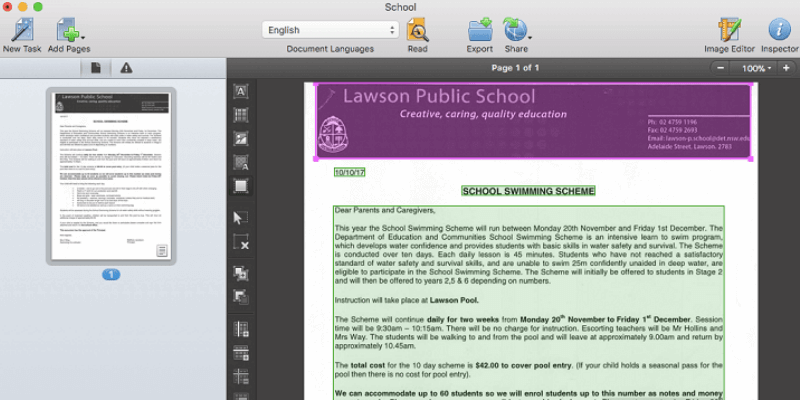
ABBYY FineReader PDF
Účinnost : Přesné OCR a export Cena : 117 dolarů ročně pro Windows, 69 dolarů ročně pro Mac Snadnost použití : Přehledné uživatelské rozhraní Podpora : Telefon, e-mail a online dokumentaceSouhrn
ABBYY FineReader je všeobecně považována za nejlepší aplikaci OCR. Dokáže rozpoznat bloky textu v naskenovaných dokumentech a přesně je převést na psaný text. Výsledný dokument pak dokáže exportovat do řady populárních formátů souborů včetně PDF a Microsoft Word, přičemž zachovává původní rozvržení a formátování. Pokud je pro vás nejdůležitější přesný převod naskenovaných dokumentů a knih, pak sisi neporadí lépe než FineReader PDF.
Verze softwaru pro Mac však postrádá možnost upravovat text a spolupracovat s ostatními a aplikace neobsahuje žádné nástroje pro označování. Pokud hledáte komplexnější aplikaci, která tyto funkce obsahuje, může být vhodnější některá z aplikací v části alternativy této recenze.
Co se mi líbí : Vynikající optické rozpoznávání naskenovaných dokumentů. Přesná reprodukce rozvržení a formátování původního dokumentu. Intuitivní rozhraní, díky kterému jsem nemusel hledat návod.
Co se mi nelíbí : Verze pro Mac zaostává za verzí pro Windows. Dokumentace k verzi pro Mac je poněkud nedostatečná.
4.5 Získat FineReader PDFCo umí aplikace ABBYY FineReader?
Jedná se o program, který vezme naskenovaný dokument, provede na něm optické rozpoznávání znaků (OCR) a převede obraz stránky na skutečný text a výsledek převede do použitelného typu dokumentu, včetně PDF, Microsoft Word a dalších.
Je ABBYY OCR dobrý?
Společnost ABBYY má vlastní technologii OCR, kterou vyvíjí již od roku 1989 a kterou mnozí lídři v oboru považují za nejlepší. OCR je silnou stránkou aplikace FineReader. Pokud máte jiné priority, například vytváření, úpravy a poznámky k souborům PDF, podívejte se do části této recenze věnované alternativám, kde najdete vhodnější aplikaci.
Je aplikace ABBYY FineReader zdarma?
Ne, ale nabízí 30denní bezplatnou zkušební verzi, takže si program můžete před zakoupením důkladně vyzkoušet. Zkušební verze obsahuje všechny funkce plné verze.
Kolik stojí aplikace ABBYY FineReader?
FineReader PDF pro Windows stojí 117 USD ročně (Standard), umožňuje převádět soubory PDF a skenovat, upravovat a komentovat soubory PDF. Pro malé a střední podniky (SMB), které potřebují porovnávat dokumenty a/nebo automatizovat převod, nabízí společnost ABBYY také firemní licenci za 165 USD ročně. FineReader PDF pro Mac je k dispozici na webových stránkách společnosti ABBYY za 69 USD ročně. Aktuální ceny najdete zde.
Kde najdu výukové programy FineReader PDF?
Základní informace o programu najdete nejlépe v souborech nápovědy programu. V nabídce zvolte Nápověda / Nápověda programu FineReader a najdete úvod do programu, průvodce úvodem a další užitečné informace.
Kromě stručných nejčastějších dotazů vám může pomoci vzdělávací centrum ABBYY. K dispozici jsou také užitečné zdroje třetích stran, které vám pomohou porozumět OCR od ABBYY a používání aplikace FineReader.
Proč mi důvěřovat v této recenzi?
Jmenuji se Adrian Try. Počítače používám od roku 1988 a počítače Mac na plný úvazek od roku 2009. V rámci snahy o bezpapírovou práci jsem si pořídil skener dokumentů ScanSnap S1300 a převedl tisíce papírů do prohledávatelných souborů PDF.
To bylo možné, protože skener obsahoval ABBYY FineReader pro ScanSnap , vestavěnou softwarovou aplikaci pro optické rozpoznávání znaků, která dokáže z naskenovaného obrázku vytvořit psaný text. Nastavením profilů v aplikaci ScanSnap Manager je společnost ABBYY schopna automaticky spustit OCR mých dokumentů, jakmile jsou naskenovány.
S výsledky jsem byl velmi spokojen a nyní jsem schopen najít přesně ten dokument, který hledám, pomocí jednoduchého vyhledávání ve Spotlightu. Těšil jsem se, až vyzkouším samostatnou verzi programu ABBYY FineReader PDF for Mac. Společnost ABBYY dodala kód NFR, abych mohl posoudit plnou verzi programu, a v posledních dnech jsem důkladně otestoval všechny jeho funkce.
Co jsem zjistil? Obsah výše uvedeného shrnutí vám poskytne dobrou představu o mých zjištěních a závěrech. Přečtěte si podrobnosti o všem, co se mi na FineReaderu Pro líbilo a nelíbilo.
Podrobná recenze aplikace ABBYY FineReader PDF
Tento software slouží k přeměně naskenovaných dokumentů na text, ve kterém lze vyhledávat. V následujících třech částech se budu zabývat jeho hlavními funkcemi, přičemž nejprve prozkoumám, co aplikace nabízí, a poté se podělím o svůj osobní pohled.
Vezměte prosím na vědomí, že mé testování bylo založeno na verzi pro Mac a níže uvedené snímky obrazovky jsou také založeny na této verzi, ale odkazuji na výsledky verze pro Windows z jiných autoritativních časopisů v oboru.
1. OCR naskenovaných dokumentů
Aplikace FineReader dokáže převést papírové dokumenty, soubory PDF a digitální fotografie dokumentů na text, který lze upravovat a prohledávat, a dokonce i na plně formátované dokumenty. Proces rozpoznávání znaků na obrázku a jejich přeměny na skutečný text se nazývá OCR neboli optické rozpoznávání znaků.
Pokud potřebujete převést tištěné dokumenty do digitálních souborů nebo převést tištěnou knihu na elektronickou knihu, může vám to ušetřit spoustu času při psaní. Také pokud vaše kancelář přechází na bezpapírový systém, aplikace OCR na naskenované dokumenty umožní jejich prohledávání, což může být velmi užitečné při hledání správného dokumentu mezi stovkami dokumentů.
Chtěl jsem zhodnotit schopnost programu rozpoznat text na papíře. Nejprve jsem naskenoval školní poznámku pomocí skeneru ScanSnap S1300 a výsledný soubor JPG jsem importoval do aplikace FineReader pomocí nástroje. Import obrázků do nového dokumentu možnost na Nový ... dialogové okno.
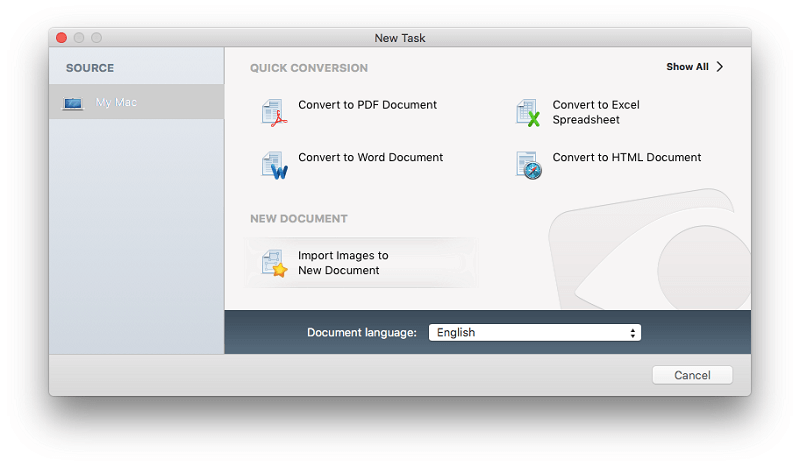
Aplikace FineReader vyhledá v dokumentu bloky textu a provede jejich OCR.

Podle toho, co mohu v této fázi říci, vypadá dokument perfektně.
Při druhém testu jsem vyfotil iPhonem čtyři stránky z cestovní knihy a stejným způsobem je importoval do aplikace FineReader. Bohužel byly fotografie poněkud nejasné a také dost zkreslené.
Vybral jsem všechny čtyři obrázky (pomocí příkazového řádku). Bohužel byly importovány ve špatném pořadí, ale to můžeme opravit později. Případně jsem mohl přidat stránky jednu po druhé.
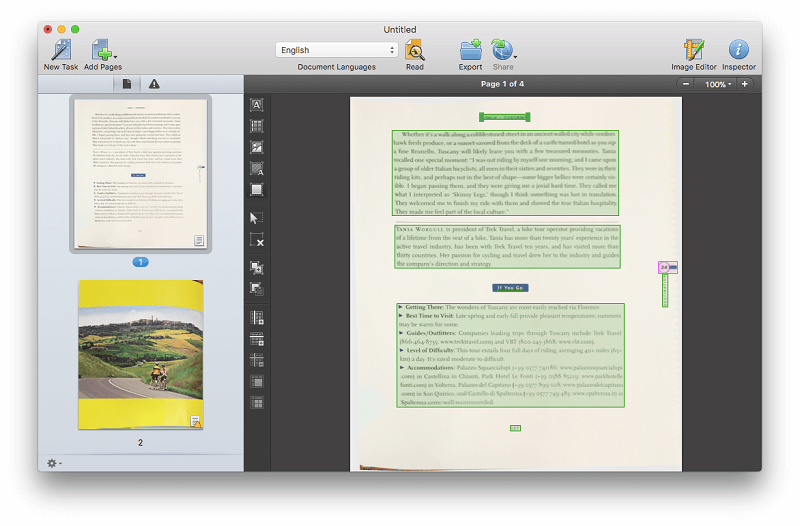
Jsem si jistý, že takto nekvalitní "sken" bude představovat mnohem větší problém. To zjistíme, až dojde na export dokumentu - verze pro Mac jej v rámci dokumentu neumožňuje zobrazit.
Můj osobní pohled : Silnou stránkou programu FineReader je jeho rychlé a přesné optické rozpoznávání znaků. To je všeobecně uznáváno ve většině ostatních recenzí, které jsem četl, a společnost ABBYY uvádí přesnost 99,8 %. Během mých experimentů jsem zjistil, že FineReader je schopen zpracovat a OCR dokument za méně než 30 sekund.
2. Změna uspořádání stránek a oblastí importovaného dokumentu
Ve verzi aplikace FineReader pro počítače Mac sice nelze upravovat text dokumentu, ale můžeme provádět jiné změny, včetně změny pořadí stránek. To je štěstí, protože v našem cestovním dokumentu jsou stránky seřazeny špatně. Přetažením náhledů stránek v levém panelu to můžeme opravit.
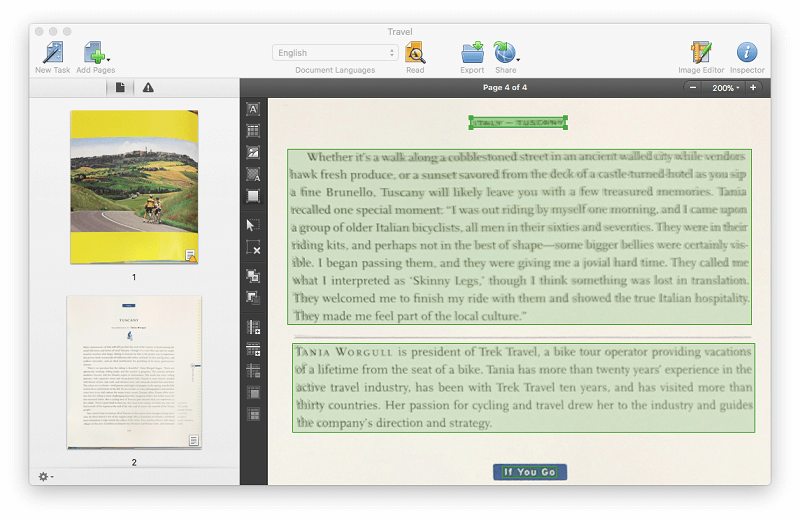
Celostránkový obrázek nevypadá úplně správně kvůli zakřivení knihy v době pořizování fotografie. Vyzkoušel jsem několik možností a oříznutí stránky poskytlo nejčistší vzhled.

Na druhé stránce je na pravém okraji zažloutlý okraj. Ve skutečnosti je součástí původního rozvržení na papíře, ale nechci, aby byl zahrnut do exportované verze dokumentu. Nemá kolem sebe zelený ani růžový rámeček, takže nebyl rozpoznán jako obrázek. Pokud tedy budeme exportovat bez zahrnutého (naskenovaného) obrázku na pozadí, není to problém.

Čtvrtá stránka je stejná, nicméně třetí stránka obsahuje okraje kolem některých žlutých návrhů. Mohu je vybrat a stisknutím tlačítka "odstranit" je odstranit. Kolem čísla stránky mohu nakreslit obdélník a změnit jej na Oblast obrázku. Nyní se vyexportuje.

Můj osobní pohled : Zatímco verze FineReaderu pro Windows má řadu funkcí pro úpravy a spolupráci, včetně redigování, komentování, sledování změn a porovnávání dokumentů, verze pro Mac je v současné době postrádá. Pokud jsou pro vás tyto funkce důležité, budete se muset poohlédnout jinde. FineReader pro Mac vám však umožní měnit uspořádání, otáčet, přidávat a odstraňovat stránky a provádět úpravy v oblastech, ve kterýchprogram rozpozná text, tabulky a obrázky.
3. Převod naskenovaných dokumentů do PDF a upravitelných typů dokumentů
Začal jsem exportem školní poznámky do formátu PDF.

Existuje několik režimů exportu. Chtěl jsem zjistit, jak blízko se FineReader dokáže přiblížit rozvržení a formátování původního dokumentu, proto jsem použil možnost "Pouze text a obrázky", která nezahrnuje původní naskenovaný obrázek.

Exportované PDF je perfektní. Původní sken byl velmi čistý a měl vysoké rozlišení. Kvalitní vstup je nejlepší způsob, jak zajistit kvalitní výstup. Zvýraznil jsem některé texty, abych ukázal, že bylo použito OCR a dokument obsahuje skutečný text.
Dokument jsem také exportoval do upravitelného typu souboru. Na tomto počítači nemám nainstalovaný Microsoft Office, takže jsem místo toho exportoval do formátu ODT v OpenOffice.

Výsledky jsou opět perfektní. Všimněte si, že textová pole byla použita všude tam, kde byl text ve FineReaderu označen "oblastí".
Dále jsem zkusil skenování v nižší kvalitě - čtyři stránky z cestovní knihy.

Navzdory nízké kvalitě originálního skenu jsou výsledky velmi dobré. Ne však dokonalé. Všimněte si na pravém okraji: "Cyklistika Toskánskem je právě tak kopcovitá, aby ospravedlnila cttOraftssaety mealk.".

Správně má být "...odůvodnit extra vydatná jídla." Není těžké pochopit, kde vznikla chyba. Původní sken je zde velmi nejasný.

Stejně tak na poslední straně je název a velká část textu zkomolená.
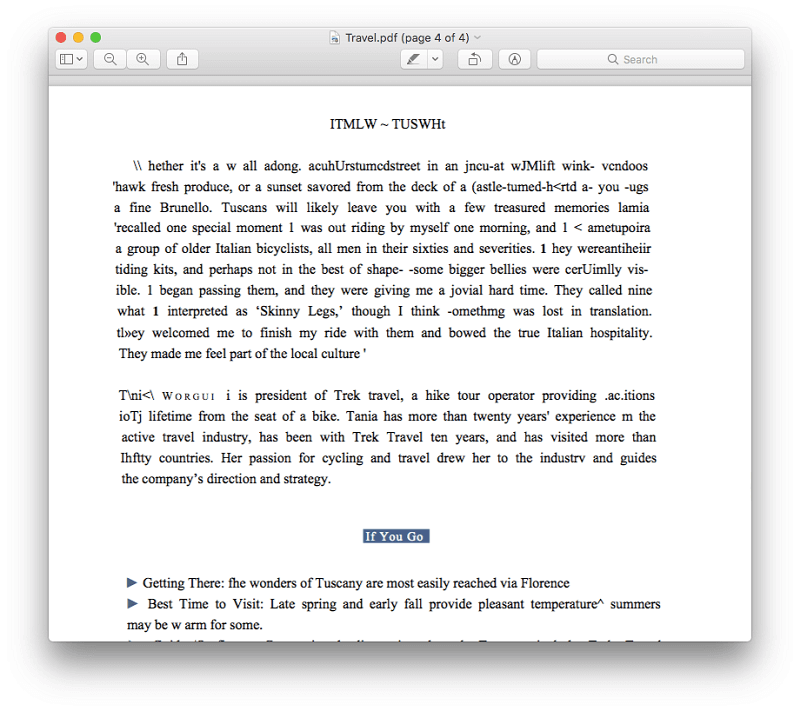
Původní sken je opět velmi špatný.
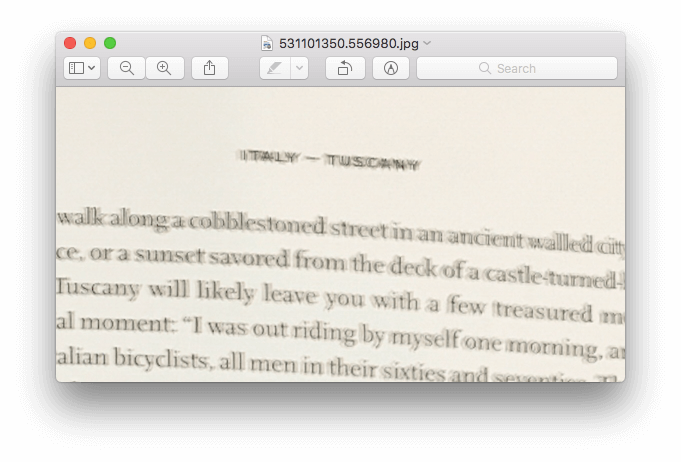
Z toho plyne poučení. Pokud usilujete o maximální přesnost optického rozpoznávání znaků, dbejte na to, abyste dokument naskenovali co nejkvalitněji.
Můj osobní pohled : FineReader Pro dokáže exportovat naskenované a OCR dokumenty do řady populárních formátů, včetně souborů PDF, Microsoft a OpenOffice. Tyto exporty jsou schopny zachovat původní rozložení a formátování původního dokumentu.
Důvody mého hodnocení
Účinnost: 5/5
Aplikace FineReader je všeobecně považována za nejlepší aplikaci OCR. Moje testy potvrdily, že dokáže přesně rozpoznat text v naskenovaných dokumentech a reprodukovat jejich rozložení a formát při exportu do různých typů souborů. Pokud je vaší prioritou přesný převod naskenovaných dokumentů na text, je tato aplikace nejlepší.
Cena: 4,5/5
Jeho cena je srovnatelná s ostatními špičkovými produkty OCR, včetně Adobe Acrobat Pro. K dispozici jsou i levnější varianty, včetně PDFpen a PDFelement, ale pokud hledáte to nejlepší, produkt ABBYY za ty peníze stojí.
Snadnost použití: 4,5/5
Rozhraní programu FineReader se mi zdálo snadno ovladatelné a všechny úkoly jsem zvládl bez nahlížení do dokumentace. Pro maximální využití programu se vyplatí provést další průzkum a nápověda programu FineReader je poměrně obsáhlá a přehledná.
Podpora: 4/5
Kromě dokumentace nápovědy k aplikaci je na webových stránkách společnosti ABBYY k dispozici sekce s nejčastějšími dotazy. Ve srovnání s aplikacemi společnosti pro systém Windows však dokumentace chybí. Pro aplikaci FineReader je v pracovní době k dispozici telefonická, e-mailová a online podpora, ačkoli jsem během hodnocení programu neměl potřebu kontaktovat podporu.
Alternativy k aplikaci ABBYY FineReader
FineReader je možná nejlepší aplikace OCR, ale není pro každého. Pro některé lidi bude víc, než potřebují. Pokud to není nic pro vás, zde je několik alternativ:
- Adobe Acrobat Pro DC (Mac, Windows) : Adobe Acrobat Pro byl první aplikací pro čtení, úpravy a OCR dokumentů PDF a stále patří k nejlepším možnostem. Je však poměrně drahý. Přečtěte si naši recenzi Acrobatu Pro.
- PDFpen (Mac) : PDFpen je populární editor PDF pro Mac s optickým rozpoznáváním znaků. Přečtěte si naši recenzi PDFpenu.
- PDFelement (Mac, Windows) : PDFelement je další cenově dostupný editor PDF s podporou OCR. Přečtěte si naši recenzi PDFelementu.
- DEVONthink Pro Office (Mac) : DEVONthink je plnohodnotné řešení pro ty, kteří chtějí doma nebo v kanceláři používat dokumenty bez papíru. K převodu naskenovaných dokumentů na text za chodu využívá OCR engine společnosti ABBYY.
Další informace naleznete v naší nejnovější recenzi softwaru pro úpravu PDF.
Závěr
Chcete přesně převést papírovou knihu na elektronickou knihu? Máte hromadu papírových dokumentů, které chcete převést na dokumenty s možností vyhledávání v počítači? Pak je pro vás určen program ABBYY FineReader, který je nepřekonatelný v provádění optického rozpoznávání znaků a exportu výsledku do formátu PDF, Microsoft Word nebo jiných formátů.
Pokud však používáte počítač Mac a oceňujete funkce, jako je možnost upravovat a označovat soubory PDF, může vás aplikace zklamat. Některá z alternativ, například Smile PDFpen, splní vaše potřeby lépe a zároveň ušetří peníze.
Získat aplikaci ABBYY FineReader PDFJak se vám líbí nový ABBYY FineReader PDF? Zanechte komentář níže.

